游戏总出现输入法 Win10玩游戏时总是出现打字输入框怎么关闭
更新时间:2024-02-07 11:43:53作者:xtliu
在使用Win10玩游戏的过程中,许多玩家都遇到了一个让人困扰的问题,那就是游戏总会出现打字输入框,这个输入框的出现不仅让游戏画面被遮挡,还会干扰玩家的操作,给游戏体验带来了很大的困扰。我们应该如何关闭这个打字输入框呢?在本文中我将向大家介绍一些解决方法,帮助大家解决这个问题,让我们能够更加畅快地享受游戏的乐趣。
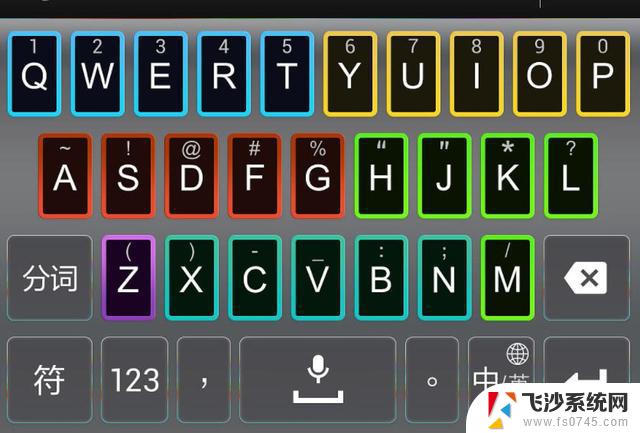
1、右击“ 开始 ”按钮找到“ 控制面板 ”。
2、在控制面板打开“ 时钟、语言和区域 ”设置界面。
3、在“ 语言” 设置里点击“ 添加语言 ” ,“更改语言首选项中”单击“ 添加语言 ”。
4、在添加语言设置下拉菜单里选择“ 英语”, 并点击“ 打开” 按钮。
5、设置页面里选择“ 英语(美国)” ,并点击“ 添加 ”按钮。
6、在“ 语言 ”设置页面选择“ 中文 ”,点击“ 下移 ”(这会让系统自带应用变成英文),让英语项在最上面。
7、 如果进入游戏出现打字时,同时按“ Alt+Shift”, 就不会影响游戏了,平时打字时按 “Shift”切换中英文。
以上就是游戏总出现输入法的全部内容,还有不清楚的用户可以参考一下小编的步骤进行操作,希望对大家有所帮助。
游戏总出现输入法 Win10玩游戏时总是出现打字输入框怎么关闭相关教程
-
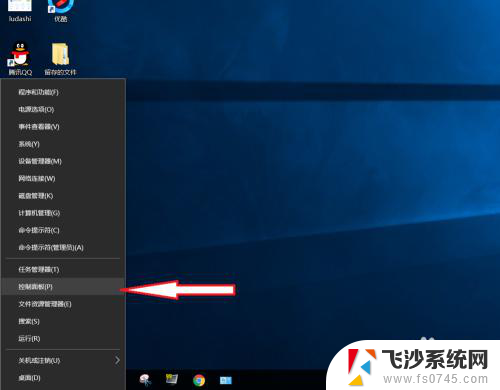 玩游戏总出现输入法 解决Win10玩游戏时输入法始终显示的方法
玩游戏总出现输入法 解决Win10玩游戏时输入法始终显示的方法2023-12-07
-
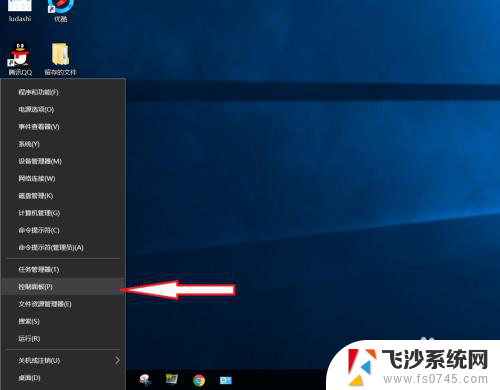 玩电脑游戏的时候总是按出字母怎么办 怎样解决Win10玩游戏时输入法弹出问题
玩电脑游戏的时候总是按出字母怎么办 怎样解决Win10玩游戏时输入法弹出问题2024-07-10
-
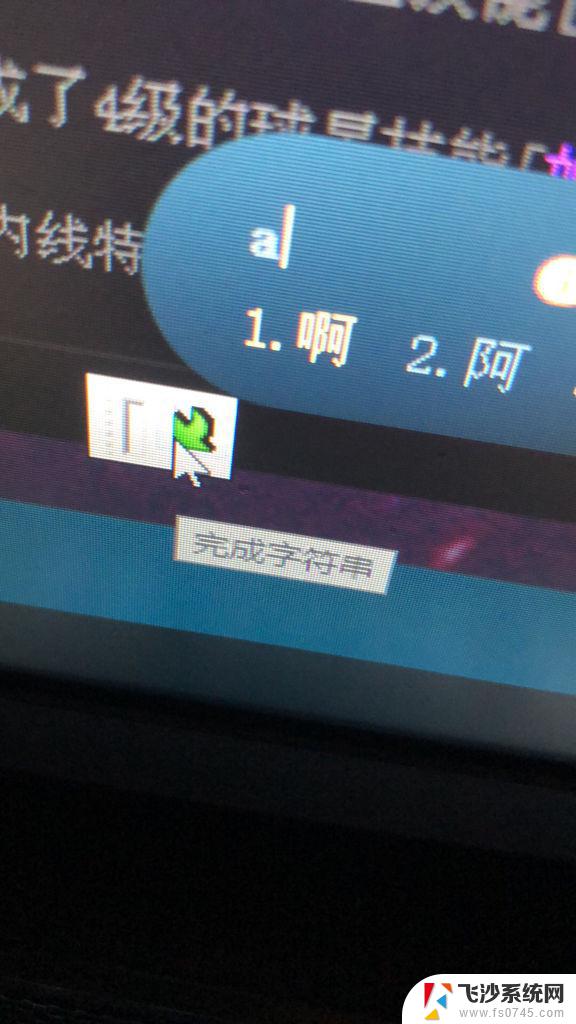 电脑打游戏老是打字 Win10玩游戏时为什么会频繁出现打字输入框
电脑打游戏老是打字 Win10玩游戏时为什么会频繁出现打字输入框2024-04-04
-
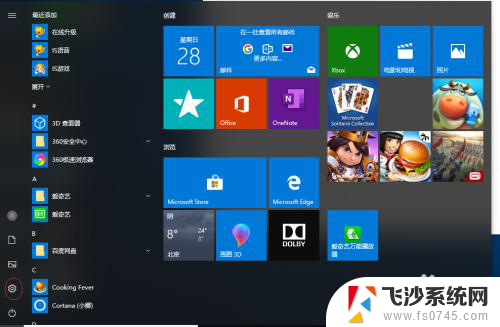 游戏按键出现拼音打字 win10玩游戏时中文输入法突然弹出的解决方法
游戏按键出现拼音打字 win10玩游戏时中文输入法突然弹出的解决方法2024-03-02
- 怎么设置玩游戏时不会出现输入法 游戏时如何禁用Win10输入法
- 游戏里如何关掉输入法 Win10玩游戏时怎么屏蔽输入法
- 电脑打游戏怎么关闭输入法 Win10玩游戏时如何关闭输入法
- win10打游戏的时候输入法老是打字怎么办 Win10玩游戏输入法干扰如何解决
- 打游戏时如何关闭输入法 Win10玩游戏时怎么屏蔽中文输入法
- 游戏里输入法怎么关掉 Win10玩游戏关闭输入法步骤
- win8.1开始菜单改win10 Windows 8.1 升级到 Windows 10
- 文件:\windows\system32\drivers Win10系统C盘drivers文件夹可以清理吗
- windows10移动硬盘在电脑上不显示怎么办 移动硬盘插上电脑没有反应怎么办
- windows缓存清理 如何清理Win10系统缓存
- win10怎么调电脑屏幕亮度 Win10笔记本怎样调整屏幕亮度
- 苹果手机可以连接联想蓝牙吗 苹果手机WIN10联想笔记本蓝牙配对教程
win10系统教程推荐
- 1 苹果手机可以连接联想蓝牙吗 苹果手机WIN10联想笔记本蓝牙配对教程
- 2 win10手机连接可以卸载吗 Win10手机助手怎么卸载
- 3 win10里此电脑的文档文件夹怎么删掉 笔记本文件删除方法
- 4 win10怎么看windows激活码 Win10系统激活密钥如何查看
- 5 电脑键盘如何选择输入法 Win10输入法切换
- 6 电脑调节亮度没有反应什么原因 Win10屏幕亮度调节无效
- 7 电脑锁屏解锁后要按窗口件才能正常运行 Win10锁屏后程序继续运行设置方法
- 8 win10家庭版密钥可以用几次 正版Windows10激活码多少次可以使用
- 9 win10系统永久激活查询 如何查看Windows10是否已经永久激活
- 10 win10家庭中文版打不开组策略 Win10家庭版组策略无法启用怎么办